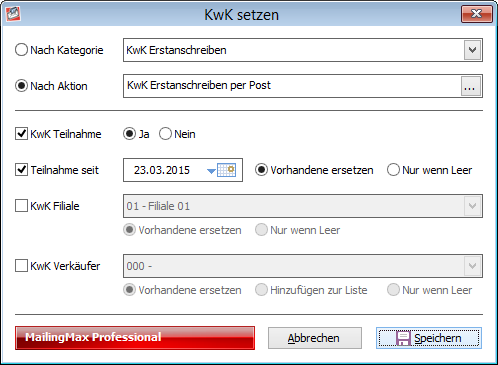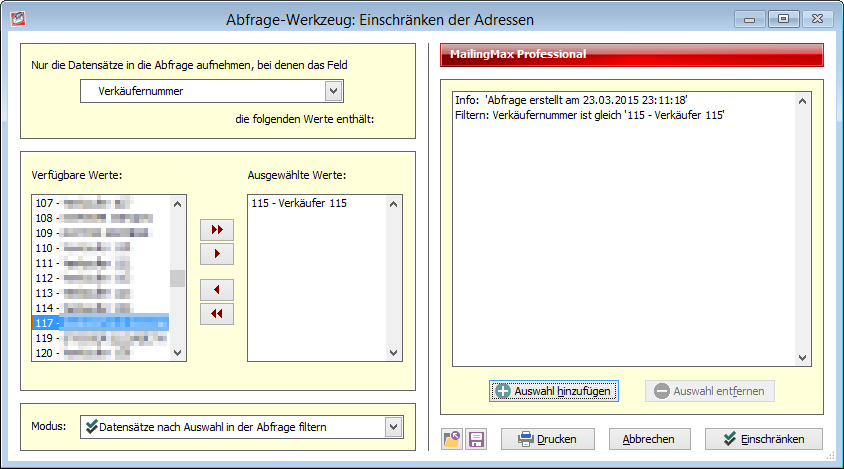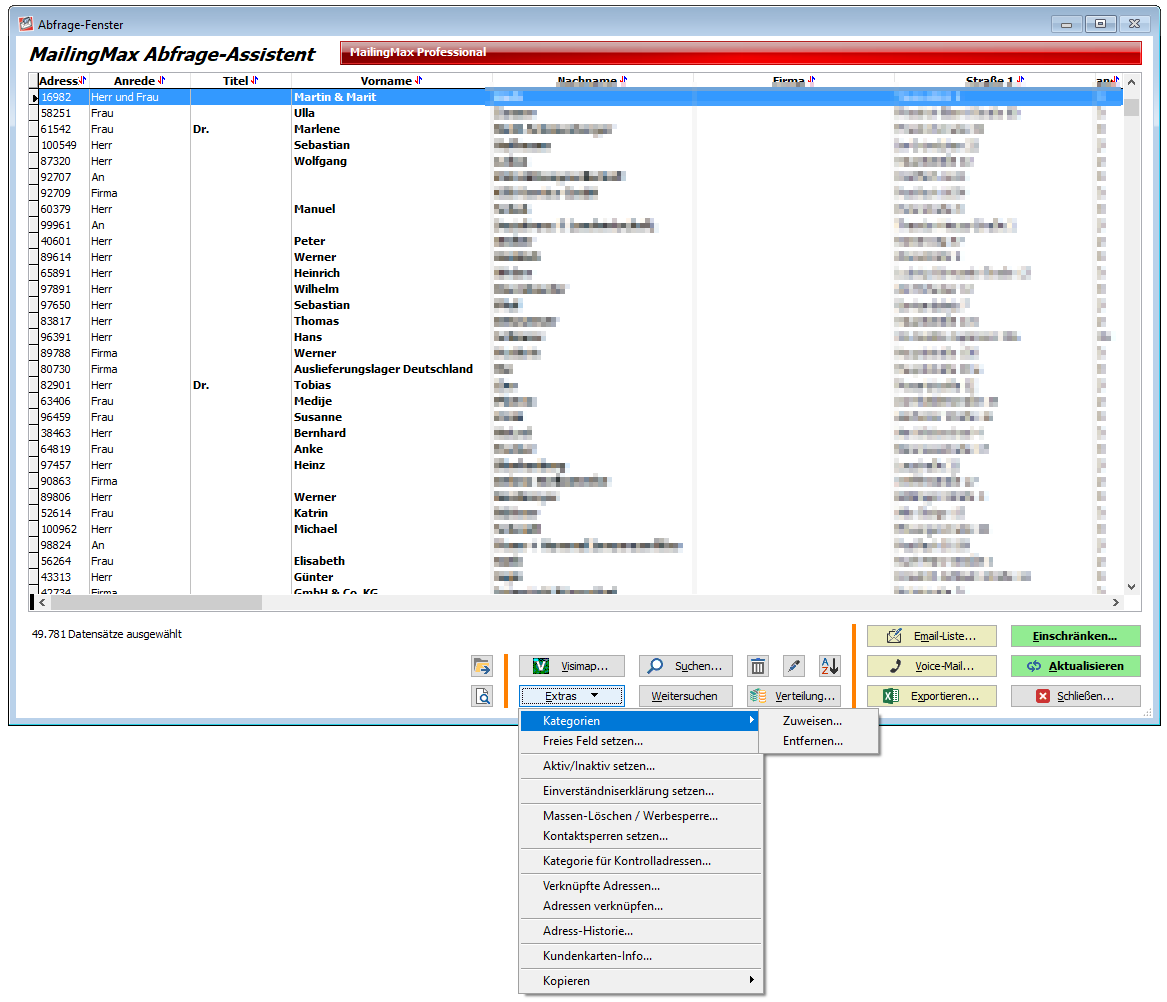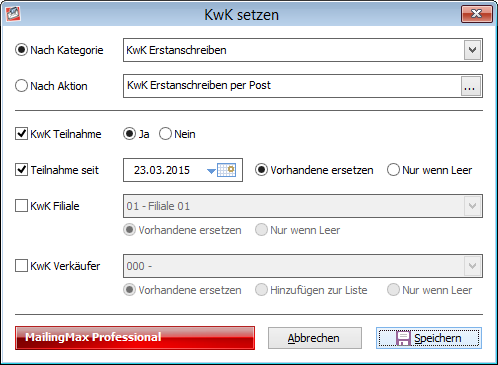Inhaltsverzeichnis
KwK Masseneditieren
Um im MailingMax-Modul „Kunden werben Kunden“ die Provisionsdaten bei vielen Kunden zu editieren, gibt es den entsprechenden Programmteil „KwK Masseneditieren“.
Beispiel: Ein Verkäufer scheidet aus dem Unternehmen aus, und es müssen nun bei allen Kunden, die diesen Verkäufer eingetragen haben, die entsprechenden Provisionseinstellungen verändert werden.
Oder Beispiel: Sie senden allen Ihren Top-Kunden eine KwK-Teilnehmer-Karte per Post zu, und möchten nun der Datenbank hinterlegen, dass diese Top-Kunden an KwK teilnehmen.
Variante 1: Adressen aus einem Export
Wenn Sie bereits die zu markierenden Adressen bereits über den Abfrage-Assistenten exportiert haben (etwa für eine Werbeaktion, in der Sie allen Kunden eine entsprechende KwK-Broschüre zugesendet haben), dann können Sie das Ergebnis dieses Exports direkt für das Masseneditieren verwenden.
Die Funktion finden Sie unter Kunden-werben-Kunden ⇒ KwK Masseneditieren.
Setzen Sie hier bitte den Haken bei „Nach Aktion“, wählen Sie die neu verwendete Werbeaktion aus, und setzen dann darunter die gewünschten Haken.
Variante 2: Es gibt noch keinen Export
Wenn Sie die Kunden markieren möchten, ohne dass vorher ein Datenexport aus dem Abfrage-Assistenten stattgefunden hat, so bleibt immer noch die zweite Variante als Umweg.
Schritt 1: Suchen der betroffenen Kunden
Zunächst geht es los im Abfrage-Assistenten. Hier verwenden Sie die Einschränken-Funktion, um alle Einträge mit dem gesuchten Provisionsverkäufer aufzufinden:
Schritt 2: Kategorie zuweisen
Über das Extras-Menü im Abfrage-Assistenten können Sie dem Ergebnis der Suche nun eine Kategorie zuweisen. Legen Sie hier einfach eine neue Kategorie mit einem beliebigen Namen an.
Schritt 3: KwK Masseneditieren
Über die Funktion Kunden-werben-Kunden ⇒ KwK Masseneditieren können Sie nun diese Kategorie verwenden, um allen Adressen aus dem Suchergebnis einen neuen Provisionsverkäufer zuzuweisen.
Setzen Sie hier bitte den Haken bei „Nach Kategorie“, wählen Sie die neu angelegte Kategorie aus, und setzen dann darunter die gewünschten Haken.
Mit einem Klick auf „Speichern“ wird die Aktion durchgeführt.
Schritt 4: Aufräumen
Die in Schritt 2 angelegte Kategorie wird nun nicht mehr benötigt. Über das Menü Stammdaten ⇒ Kategorien können Sie den Eintrag wieder löschen.